Git配置
所有的配置文件,其实都保存在本地!
查看配置 git config -l
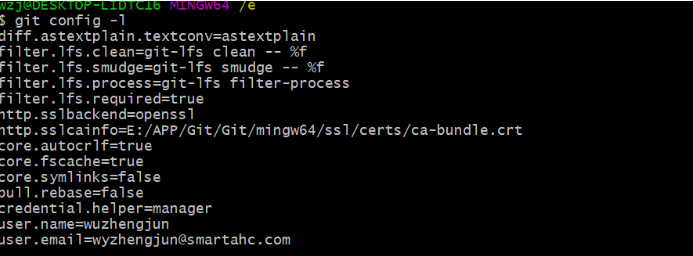
查看不同级别的配置文件:
~~~
#查看系统config
git config --system --list
#查看当前用户(global)配置
git config --global --list
~~~
Windows下Git相关的配置文件目录:
1)、Git\etc\gitconfig :Git 安装目录下的 gitconfig --system 系统级
2)、C:\Users\Administrator\ .gitconfig 只适用于当前登录用户的配置 --global 全局
这里可以直接编辑配置文件,通过命令设置后会响应到这里。
设置用户名与邮箱(用户标识,必要)
当你安装Git后首先要做的事情是设置你的用户名称和e-mail地址。这是非常重要的,因为每次Git提交都会使用该信息。它被永远的嵌入到了你的提交中:
~~~
$ git config --global user.name "wusir"
$ git config --global user.email "wusir666666@163.com"
~~~
只需要做一次这个设置,如果你传递了--global 选项,因为Git将总是会使用该信息来处理你在系统中所做的一切操作。如果你希望在一个特定的项目中使用不同的名称或e-mail地址,你可以在该项目中运行该命令而不要--global选项。总之--global为全局配置,不加为某个项目的特定配置。
Git基本理论
三个区域
Git本地有三个工作区域:工作目录(Working Directory)、暂存区(Stage/Index)、资源库(Repository或Git Directory)。如果在加上远程的git仓库(Remote Directory)就可以分为四个工作区域。文件在这四个区域之间的转换关系如下:
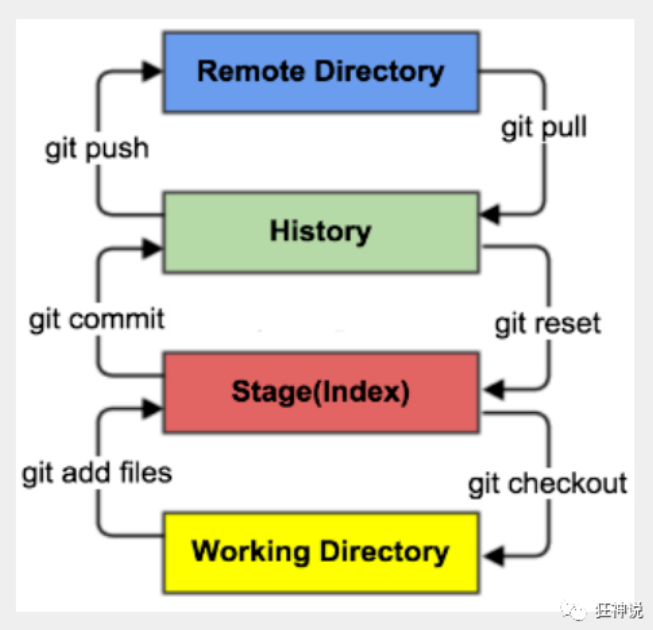
Workspace:工作区,就是你平时存放项目代码的地方
Index / Stage:暂存区,用于临时存放你的改动,事实上它只是一个文件,保存即将提交到文件列表信息
Repository:仓库区(或本地仓库),就是安全存放数据的位置,这里面有你提交到所有版本的数据。其中HEAD指向最新放入仓库的版本
Remote:远程仓库,托管代码的服务器,可以简单的认为是你项目组中的一台电脑用于远程数据交换
本地的三个区域确切的说应该是git仓库中HEAD指向的版本:
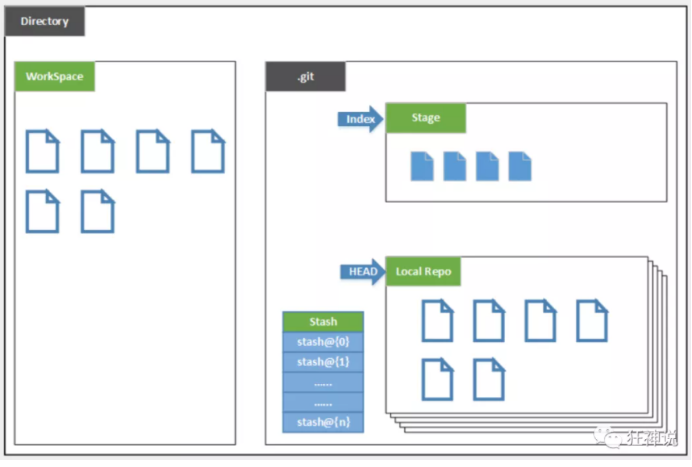
Directory:使用Git管理的一个目录,也就是一个仓库,包含我们的工作空间和Git的管理空间。
WorkSpace:需要通过Git进行版本控制的目录和文件,这些目录和文件组成了工作空间。
.git:存放Git管理信息的目录,初始化仓库的时候自动创建。
Index/Stage:暂存区,或者叫待提交更新区,在提交进入repo之前,我们可以把所有的更新放在暂存区。
Local Repo:本地仓库,一个存放在本地的版本库;HEAD会只是当前的开发分支(branch)。
Stash:隐藏,是一个工作状态保存栈,用于保存/恢复WorkSpace中的临时状态。
工作流程
git的工作流程一般是这样的:
1、在工作目录中添加、修改文件;
2、将需要进行版本管理的文件放入暂存区域;
3、将暂存区域的文件提交到git仓库。
因此,git管理的文件有三种状态:已修改(modified),已暂存(staged),已提交(committed)
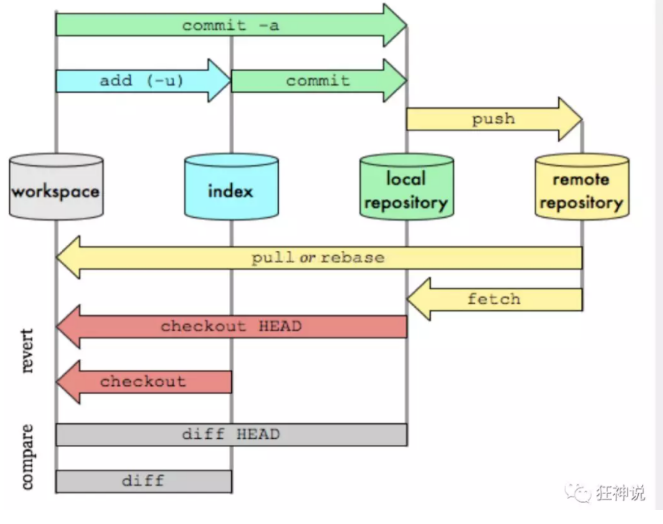
Git文件操作
文件的四种状态
版本控制就是对文件的版本控制,要对文件进行修改、提交等操作,首先要知道文件当前在什么状态,不然可能会提交了现在还不想提交的文件,或者要提交的文件没提交上。
Untracked: 未跟踪, 此文件在文件夹中, 但并没有加入到git库, 不参与版本控制. 通过git add 状态变为Staged.
Unmodify: 文件已经入库, 未修改, 即版本库中的文件快照内容与文件夹中完全一致. 这种类型的文件有两种去处, 如果它被修改, 而变为Modified. 如果使用git rm移出版本库, 则成为Untracked文件
Modified: 文件已修改, 仅仅是修改, 并没有进行其他的操作. 这个文件也有两个去处, 通过git add可进入暂存staged状态, 使用git checkout 则丢弃修改过, 返回到unmodify状态, 这个git checkout即从库中取出文件, 覆盖当前修改 !
Staged: 暂存状态. 执行git commit则将修改同步到库中, 这时库中的文件和本地文件又变为一致, 文件为Unmodify状态. 执行git reset HEAD filename取消暂存, 文件状态为Modified
查看文件状态
上面说文件有4种状态,通过如下命令可以查看到文件的状态:
~~~
#查看指定文件状态
git status [filename]
#查看所有文件状态
git status
~~~
忽略文件
有些时候我们不想把某些文件纳入版本控制中,比如数据库文件,临时文件,设计文件等
在主目录下建立".gitignore"文件,此文件有如下规则:
忽略文件中的空行或以井号(#)开始的行将会被忽略。
可以使用Linux通配符。例如:星号(*)代表任意多个字符,问号(?)代表一个字符,方括号([abc])代表可选字符范围,大括号({string1,string2,...})代表可选的字符串等。
如果名称的最前面有一个感叹号(!),表示例外规则,将不被忽略。
如果名称的最前面是一个路径分隔符(/),表示要忽略的文件在此目录下,而子目录中的文件不忽略。
如果名称的最后面是一个路径分隔符(/),表示要忽略的是此目录下该名称的子目录,而非文件(默认文件或目录都忽略)。
```
#为注释
*.txt
#忽略所有 .txt结尾的文件,这样的话上传就不会被选中!
!lib.txt
#但lib.txt除外
/temp
#仅忽略项目根目录下的TODO文件,不包括其它目录temp
build/
#忽略build/目录下的所有文件
doc/*.txt
#会忽略 doc/notes.txt 但不包括 doc/server/arch.txt
```
参考文档:https://mp.weixin.qq.com/s/Bf7uVhGiu47uOELjmC5uXQ
- Python学习
- Python基础
- Python初识
- 列表生成式,生成器,可迭代对象,迭代器详解
- Python面向对象
- Python中的单例模式
- Python变量作用域、LEGB、闭包
- Python异常处理
- Python操作正则
- Python中的赋值与深浅拷贝
- Python自定义CLI三方库
- Python并发编程
- Python之进程
- Python之线程
- Python之协程
- Python并发编程与IO模型
- Python网络编程
- Python之socket网络编程
- Django学习
- 反向解析
- Cookie和Session操作
- 文件上传
- 缓存的配置和使用
- 信号
- FBV&&CBV&&中间件
- Django补充
- 用户认证
- 分页
- 自定义搜索组件
- Celery
- 搭建sentry平台监控
- DRF学习
- drf概述
- Flask学习
- 项目拆分
- 三方模块使用
- 爬虫学习
- Http和Https区别
- 请求相关库
- 解析相关库
- 常见面试题
- 面试题
- 面试题解析
- 网络原理
- 计算机网络知识简单介绍
- 详解TCP三次握手、四次挥手及11种状态
- 消息队列和数据库
- 消息队列之RabbitMQ
- 数据库之Redis
- 数据库之初识MySQL
- 数据库之MySQL进阶
- 数据库之MySQL补充
- 数据库之Python操作MySQL
- Kafka常用命令
- Linux学习
- Linux基础命令
- Git
- Git介绍
- Git基本配置及理论
- Git常用命令
- Docker
- Docker基本使用
- Docker常用命令
- Docker容器数据卷
- Dockerfile
- Docker网络原理
- docker-compose
- Docker Swarm
- HTML
- CSS
- JS
- VUE
